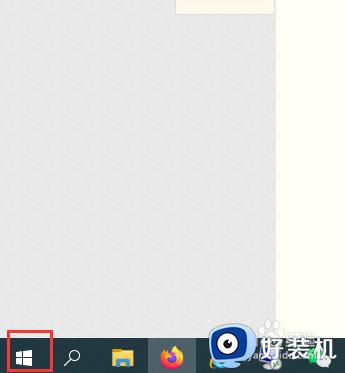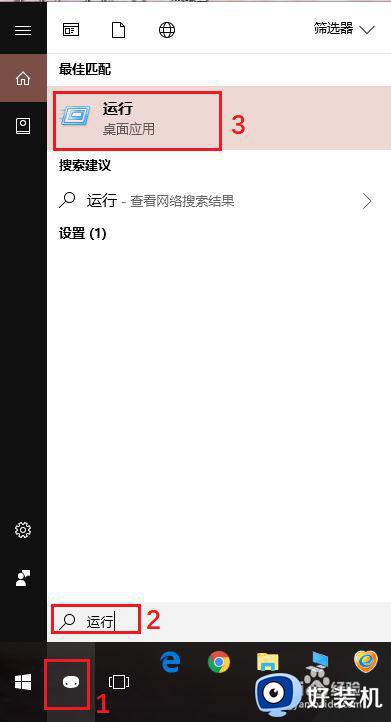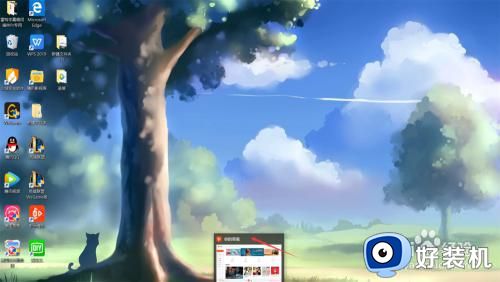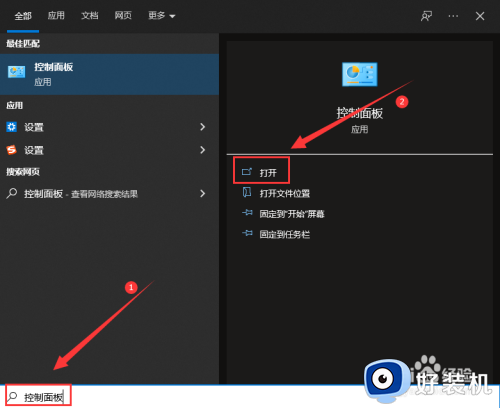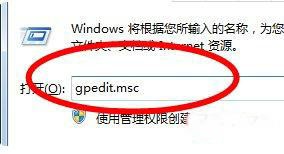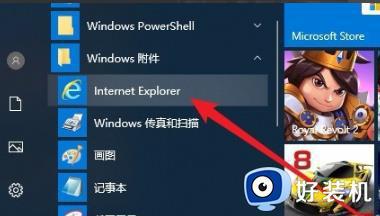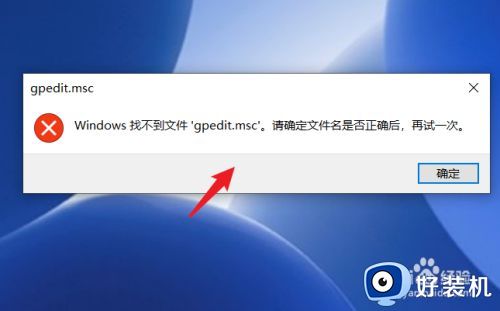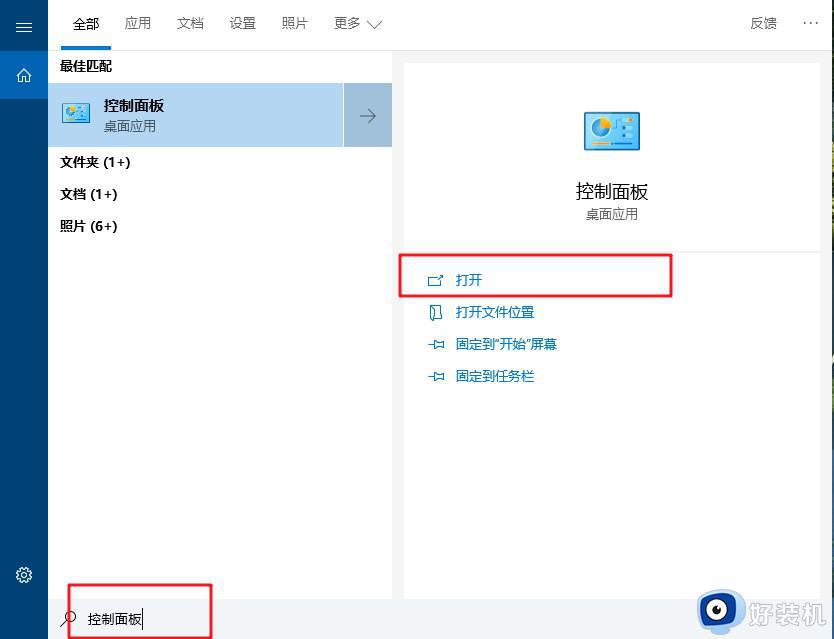win10家庭版添加本地账户的方法 win10家庭版如何添加本地用户
时间:2024-05-19 11:39:00作者:huige
许多人为了方便使用电脑,都会创建多个账户来使用,比如近日有win10家庭版系统用户想要添加本地用户,但是不知道要从何下手,其实方法不会难,我们可以进入用户账户点击添加按钮来进行操作,如果你有一样需求的话,可以跟随着笔者一起来学习一下win10家庭版添加本地账户的方法。
方法如下:
1、按键盘的快捷键win+r打开运行,输入control userpasswords2然后确定。
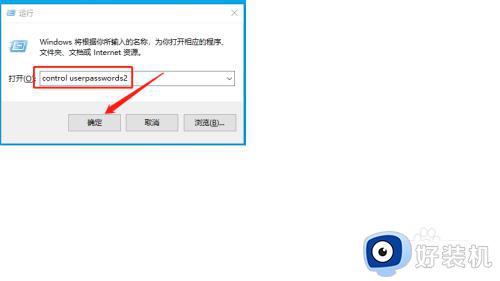
2、进入用户账户之后点击添加。
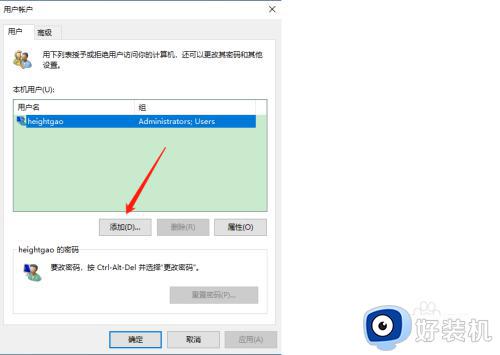
3、点击不使用Microsoft账户登录(不推荐)。
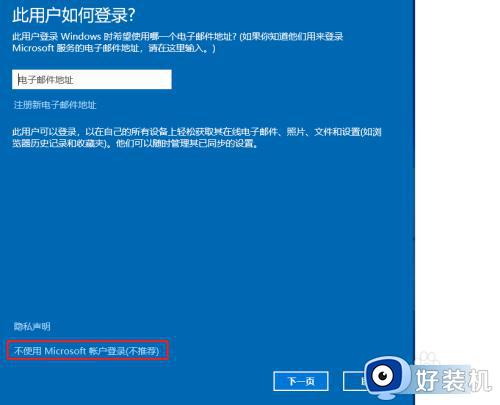
4、点击本地账户。
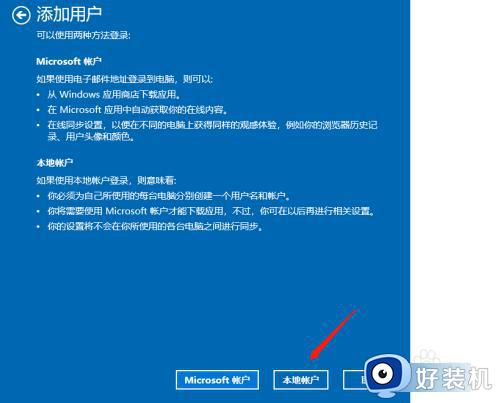
5、设置用户名和密码,以及密码提示,最后点击下一页完成。
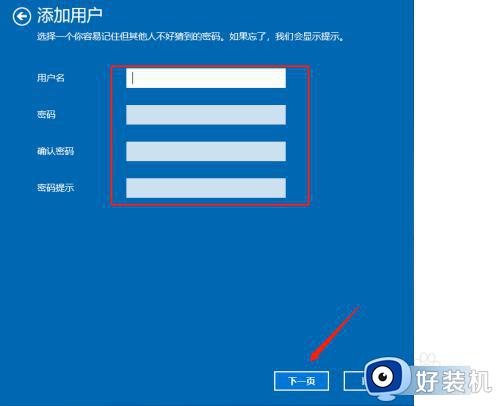
以上便是win10家庭版如何添加本地用户的详细方法,有一样需求的用户们可以参考上述方法步骤来进行添加,相信可以帮助到大家。